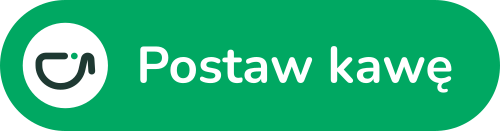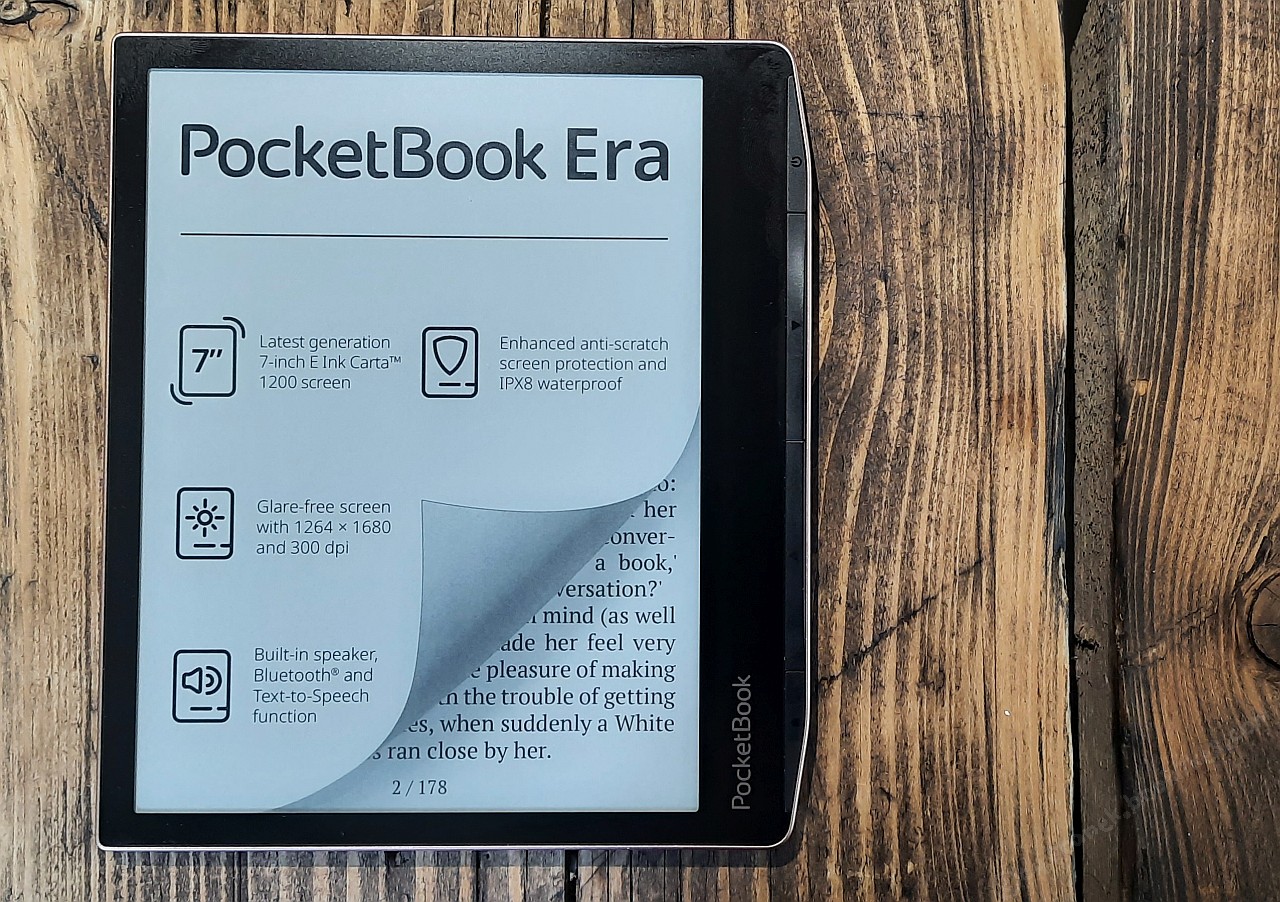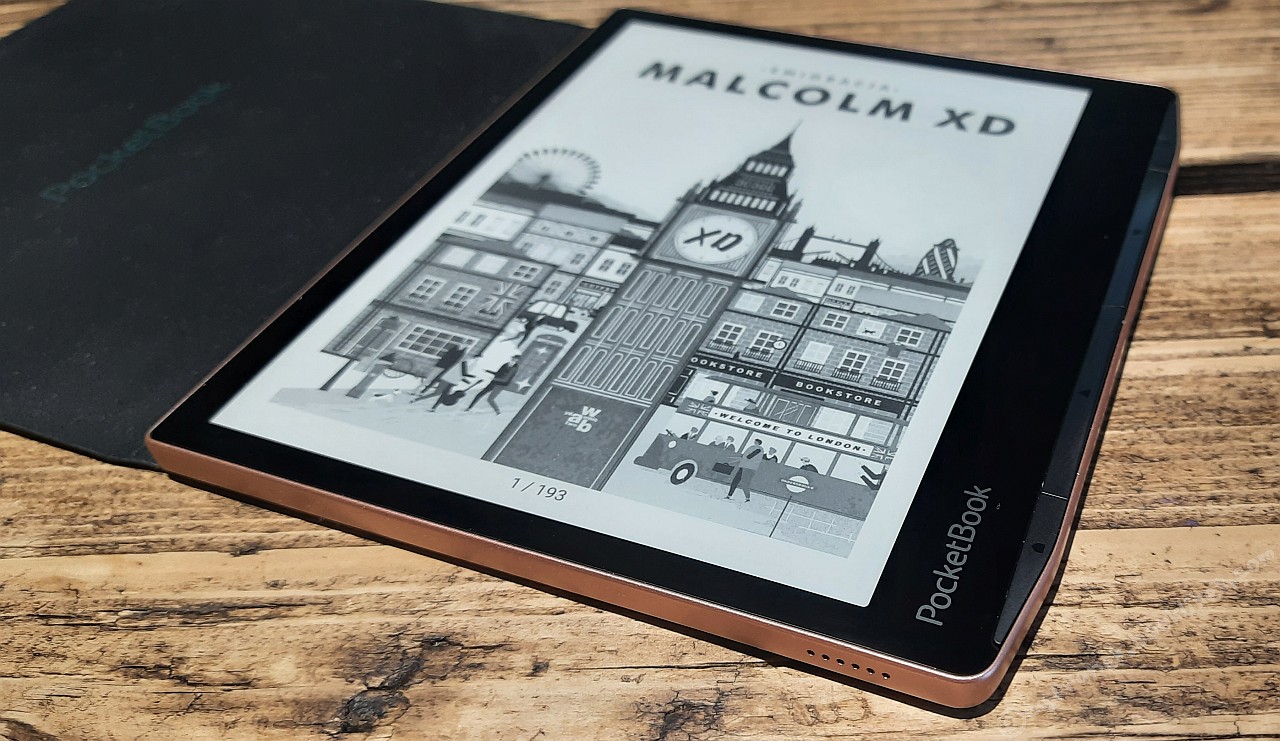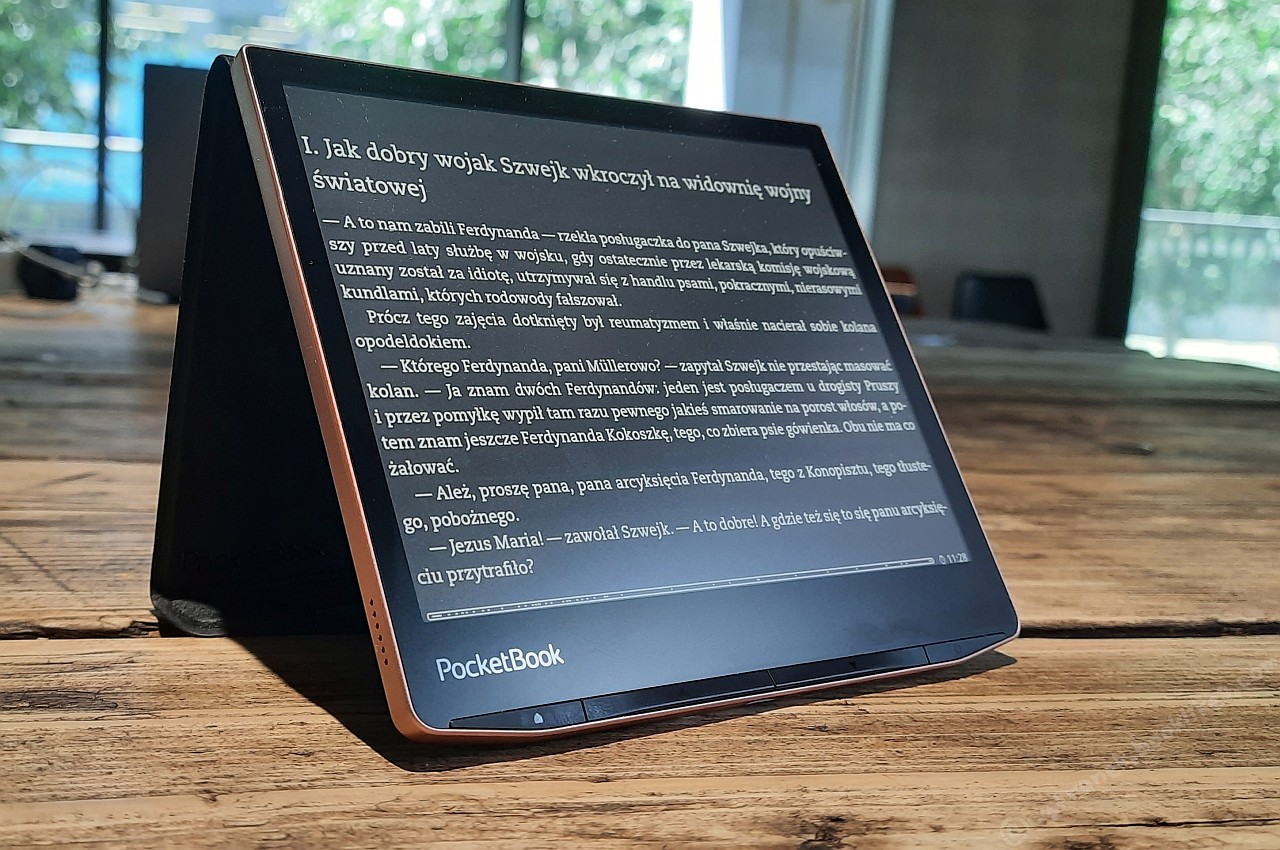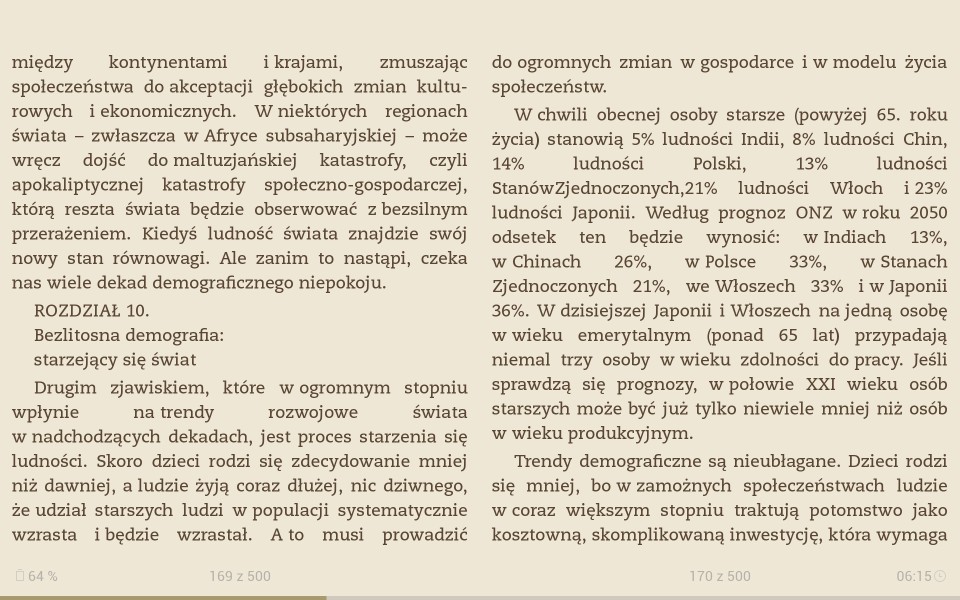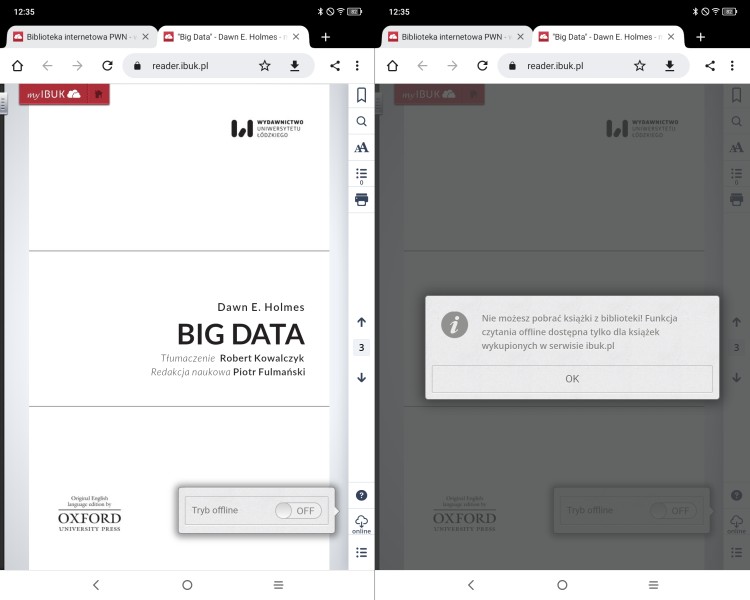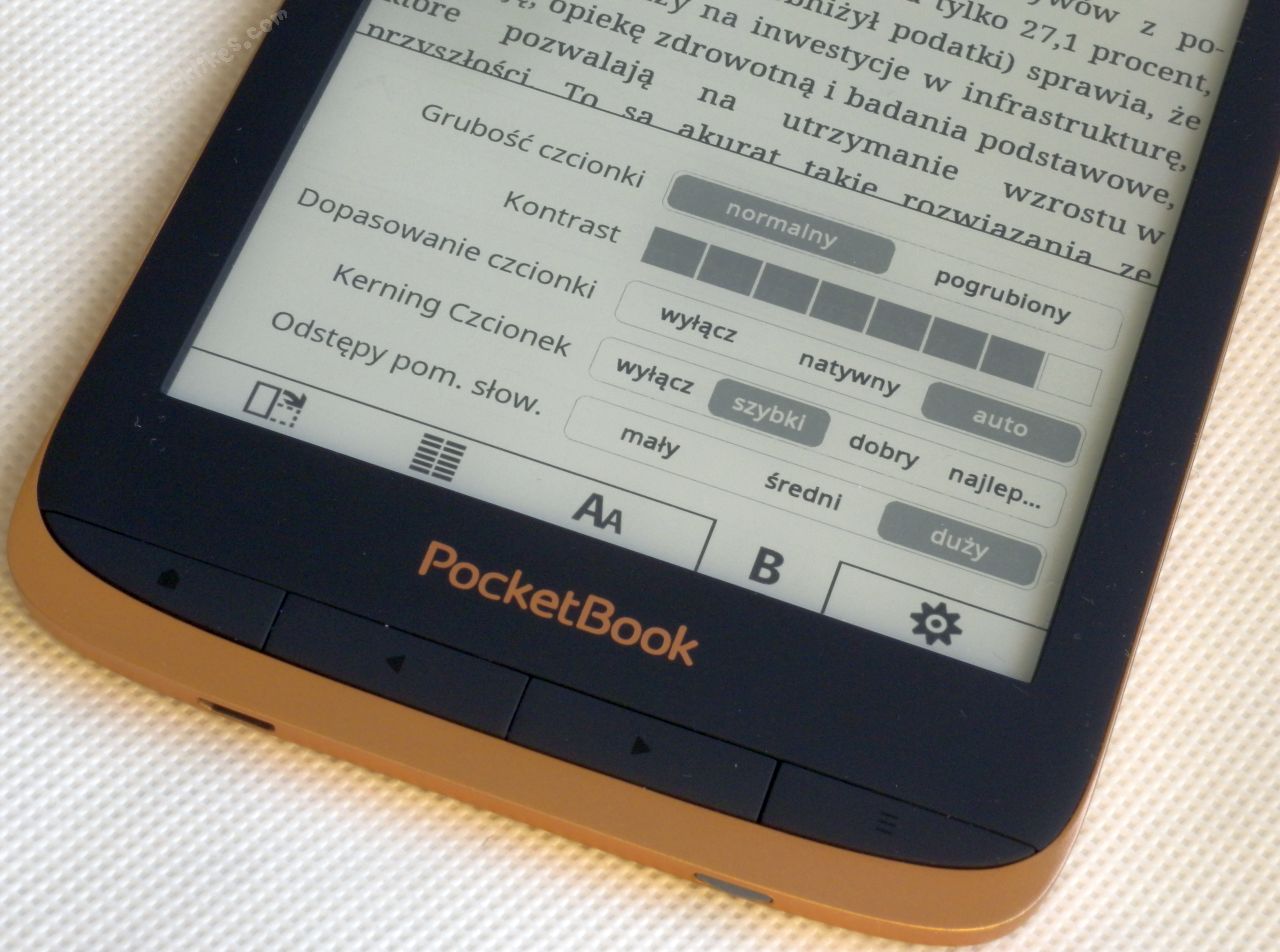PocketBook Era to pierwszy czytnik książek elektronicznych tej marki z ekranem najnowszej generacji E-Ink Carta 1200. Między innymi z tego powodu był jedną z najbardziej wyczekiwanych tegorocznych premier na rynku czytników. Przez ostatni miesiąc służył mi w domu i w podróży, więc postaram się odpowiedzieć na pytanie – jak się sprawdza w praktyce?
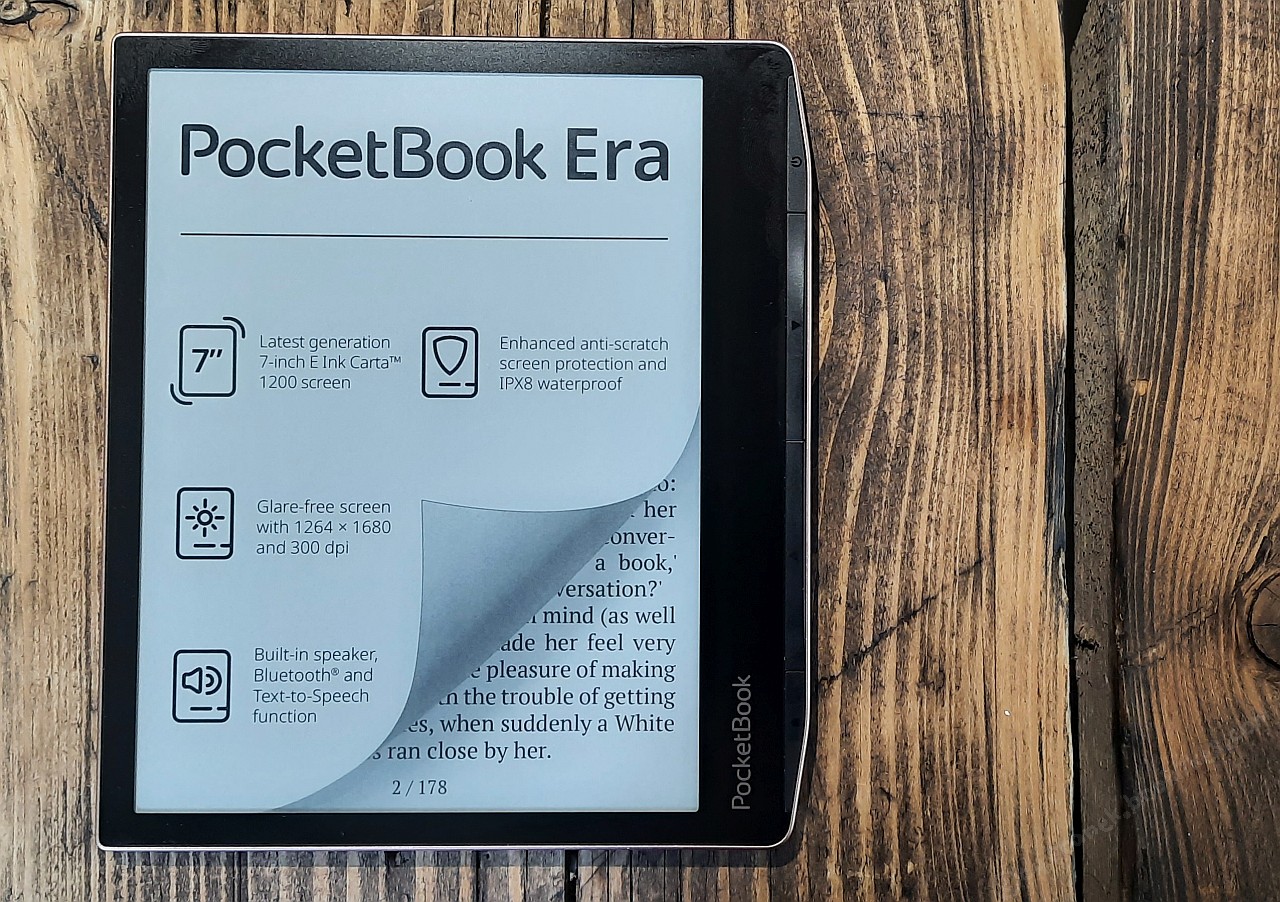
PocketBook Era
PocketBook Era od strony technicznej
Najważniejszą nowością w PocketBookach wprowadzoną wraz z modelem PocketBook Era jest ekran E-Ink Carta 1200. To nowa generacja, mająca zapewnić szybsze działanie i lepszy kontrast w porównaniu z poprzednikami wyposażonymi w E-Ink Mobius czy E-Ink Carta HD. W przypadku ekranu najnowszego PocketBooka można faktycznie zauważyć trochę szybszą zmianę stron. Jednak trudno mi określić, czy kontrast w porównaniu np. do PocketBooka Touch HD 3 jest lepszy. Podobnie miałem przy recenzji Kindle Paperwhite 5, więc albo moje oczy są za słabe albo ten kontrast faktycznie nie jest jakoś wyraźnie zwiększony. Ekran ma przekątną 17,8 cm (7 cali), trochę więcej niż najczęściej spotykane czytniki, ale to wciąż bardzo poręczny rozmiar. Bezpośrednie porównanie ekranu recenzowanego PocketBooka do ekranów najbardziej podobnych konstrukcyjnie czytników, czyli Kindle Oasis 3 oraz Kobo Libra 2 wskazuje duże podobieństwo ostrości i kontrastu obrazu. Z tej trójki najlepiej wypada Kobo Libra 2, ale nie jest to jakaś drastyczna różnica.

Czytnik posiada duży zakres regulacji zarówno natężenia jak i temperatury barwowej oświetlenia
Czytnik wyposażono w oświetlenie o regulowanej temperaturze barwowej. O ile zakres regulacji natężenia i ciepłoty światła są bardzo dobre, o tyle równomierność rozprowadzania światła nad ekranem budzi zastrzeżenia. W moim egzemplarzu obydwa prawe rogi są widocznie ciemniejsze. Przy zmianie temperatury barwowej pojawiają się (szczególnie w tych rogach) fragmenty o lekko innej barwie niż reszta ekranu. Nie są jakieś wielkie różnice. Tego typu zjawisko znane już było wcześniej w czytnikach, szczególnie w tych pierwszych, które miały wbudowane oświetlenie. Ale nowsze modele różnych marek, które miałem w rękach, odzwyczaiły mnie od takiego widoku. Przestaję te nierówności zauważać, gdy się zaczytam. Ale jednak przy tej klasie sprzętu rozprowadzanie światła powinno być równomierne. Wielokrotnie w recenzjach podkreślałem, że staram się czytać z wyłączonym oświetleniem, a wbudowane oświetlenie traktuję raczej jako dodatek choć bardzo przydatny np. w pociągach, autobusach czy poczekalniach. Mnie więc to nie przeszkadza, ale jeśli ktoś czyta np. w zupełnych ciemnościach, korzystając tylko z czytnikowego światła, takie nierównomierne oświetlenie może być denerwujące.

Fizyczne przyciski umieszczone są na froncie przy prawej krawędzi obudowy. Te służące do zmiany stron, lekko wystają ponad płaszczyznę frontu
Ten model PocketBooka utrwala także zmiany konstrukcyjne, z którymi producent eksperymentował już w modelu PocketBook InkPad X oraz PocketBook InkPad Lite. Fizyczne przyciski, które w czytnikach tej marki były zwykle pod ekranem, teraz przeniesiono na boczną ramkę go otaczającą. Są one (wyłącznik, zmiana stron, wywołanie ekranu głównego) usytuowane podobnie, jak to było w przypadku poprzedniej premiery tego producenta – InkPada Lite. Tutaj są trochę twardsze i bardziej wystają nad płaszczyznę frontu obudowy, dzięki temu łatwiej je wyczuć pod palcami. Prawa ramka (dopóki nie odwrócimy czytnika „do góry nogami”) jest wyraźnie szersza. Ułatwia to uchwyt i trzymanie czytnika, ale sprawia też, że może on być za szeroki do wielu kieszeni, do których sześciocalowe czytniki wchodziły bez problemu. Gdy spojrzymy na zdjęcia lub jego wymiary (15,5 × 13,4 cm) zobaczymy, że PocketBook Era jest bardziej zbliżony do kwadratu niż prostokąta.
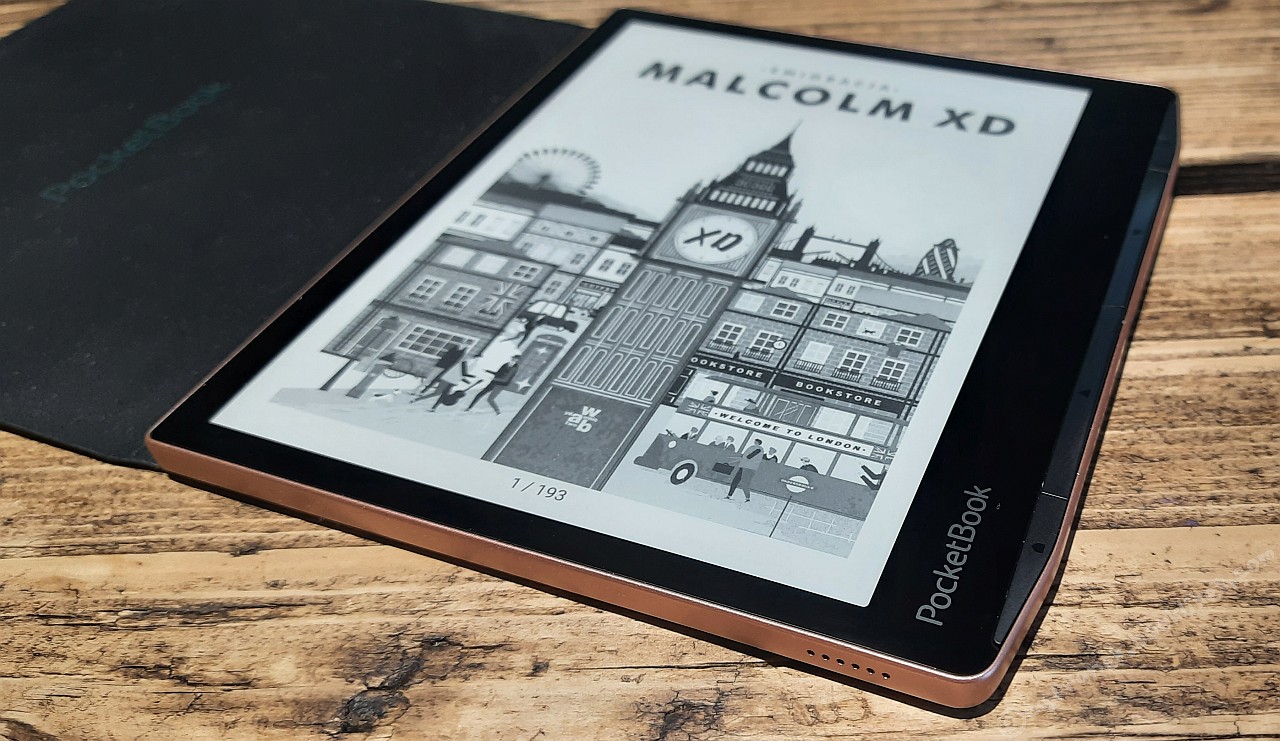
Prawa ramka otaczająca ekran jest wyraźnie szersza
Przód czytnika jest płaski, podobnie jak np. w tabletach. To o tyle fajne rozwiązanie, że pomiędzy ramkę a ekran nie wpadną żadne paprochy. Łatwiej też przetrzeć ekran. Dodatkowa warstwa nad ekranem ma go dodatkowo zabezpieczać. Tył obudowy pokryty jest prążkowanym gumowanym plastikiem. Tam też znajduje się klapka umożliwiająca montaż okładki typu flip. Tylko zewnętrzna krawędź jest akcentem kolorowym obudowy. Są dostępne dwie wersje: miedziana (słoneczna miedź) z 64 GB pamięci wewnętrznej i srebrna (gwiezdne srebro) z 16 GB. Na bocznej krawędzi obudowy umieszczono gniazdo USB-C i diodę sygnalizującą ładowanie akumulatora (lub pracę procesora).

Gniazdo USB-C oraz diodę sygnalizacyjną umieszczono na prawej krawędzi obudowy
Nowy PocketBook ma także wbudowany głośnik. To dość niecodzienne rozwiązanie, które z jednej strony przyczynia się zapewne do większej masy urządzenia, ale umożliwia też odsłuch audiobooków bez konieczności podłączania słuchawek czy zewnętrznego głośnika BT. No właśnie a propos masy (228 g), PocketBook ważny więcej niż podobne urządzenia konkurencji. BlueTooth służy w czytniku nie tylko do transmisji dźwięku, może także obsługiwać zdalnego pilota zmiany stron. Więcej na ten temat można znaleźć we wpisie „Poradnik: DZIAŁAJĄCY pilot zmiany stron do czytników PocketBook”.

PocketBook Era - wnętrze czytnika z wyciągniętą baterią i widoczną ramką oddzielającą baterię od ekranu (źródło: fcc.gov, zmienione)
Za zwiększoną masę odpowiada zapewne nie tylko głośnik. Na zdjęciach wnętrza, udostępnionych przez amerykańską agencję FCC widoczna jest plastikowa ramka odgradzająca baterię od ekranu. To kolejne (poza szybką na froncie urządzenia) zabezpieczenie ekranu. Drugim, dodającym masy elementem może być bateria. Jednak nie odczułem, żeby była ona bardziej pojemna niż w poprzednich PocketBookach. Jedno ładowanie powinno wystarczyć na dwa tygodnie czytania.

PocketBook Era jest odporny na zalanie wodą
Podsumowując, bardzo mi się podoba i (co najważniejsze) sprawdza w codziennym korzystaniu wygląd i konstrukcja czytnika. Obudowa wzbudza zaufanie swoją solidnością, choć odbywa się to kosztem większej masy urządzenia.
PocketBook Era – czytanie na co dzień
Pierwsze uruchomienie czytnika wymaga akceptacji warunków użytkowania. Nie ma potrzeby logowania się gdziekolwiek czy podłączania do internetu. Można więc z czytnika korzystać od razu po uruchomieniu. Jednak bez dostępu do sieci nie będą działać usługi, które mogą znacznie rozszerzą możliwości czytnika, czyli m.in.: Send-to-PocketBook (bezprzewodowe przesyłanie plików na adres poczty elektronicznej czytnika), Legimi i Empik Go (wypożyczalnie e-booków), Dropbox (dysk sieciowy). Więc jeśli jest taka potrzeba, już na samym początku można w czytniku skonfigurować całkiem sporo ustawień, które później ułatwią życie. Więcej na ten temat można się dowiedzieć z poradnika „PocketBook – co USTAWIĆ na początku w czytniku z oprogramowaniem w wersji 6.x”.

PocketBook Era ma najnowszą wersję oprogramowania wewnętrznego, które jest dostępne na czytniki PocketBook. Nowością jest tu m.in. możliwość przedefiniowania reakcji na dotyk (ekran po prawej) w różnych miejscach ekranu (ekran po lewej). To kolejna możliwość dopasowania czytnika do własnych przyzwyczajeń
Tak jak w przypadku poprzednich recenzji, także i tu nie będę opisywał wszystkich funkcji. Są one dość dobrze opisane w polskojęzycznej instrukcji obsługi (dostępna w czytniku i na stronie wsparcia). Skupię się na funkcjonalności i ew. porównaniu z propozycjami konkurencji.
Ekran główny wygląda tak samo, jak we wszystkich czytnikach PocketBook z oprogramowaniem wewnętrznym w wersji 5.x. Górne opuszczane menu (wywoływane przez dotknięcie ekranu przy górnej krawędzi) zawiera dostęp do głównych narzędzi takich jak połączenie wi-fi, synchronizacja (Dropbox, Send-to-PocketBook), tryb samolotowy czy ustawienia oświetlenia. Środkowa część pokazuje cztery okładki ostatnio czytanych książek. Dolna część to pasek pięciu ikon, które można edytować.
Wgrywanie książek do PocketBooka może się odbywać zarówno przy pomocy kabla USB-C podłączonego do komputera (w tym z pamięci masowej podłączonej przez USB-C OTG), jak i bezprzewodowo (wi-fi). W przypadku połączenia kablem do komputera wystarczy plik (np. EPUB) skopiować do pamięci urządzenia. Można to zrobić każdym menedżerem plików, ale bardzo dobrze spisuje się w tej roli także bezpłatny program Calibre. W przypadku przesyłki przez sieć czytnik posiada standardowe usługi jak Send-to-PocketBook czy synchronizacja z dyskiem sieciowym Dropbox. Najlepiej korzystać z plików w formacie EPUB, które są dostępne w polskich księgarniach internetowych. Drugi powszechnie dostępny typ plików, czyli MOBI, może nastręczać problemów w postaci braku okładek (czyli podobnie jak w czytnikach Kindle). Czytnik obsługuje także wiele innych formatów e-booków, jak np. PDF, AZW3, F2B czy DjVu.
PocketBook Era, podobnie jak inne czytniki tej marki, wyświetla wszystkie wgrane do pamięci urządzenia e-booki w jednej wspólnej biblioteczce bez względu na ich pochodzenie. Biblioteczkę można przeglądać, sortować i filtrować na wiele różnych sposobów (tytułów, katalogów, autorów itp.). To jedna z mocnych cech PocketBooków.
Aplikacja do czytania nie zmieniła się od dłuższego czasu. Otrzymujemy więc dość podstawowe ustawienia pozwalające na modyfikację wyglądu tekstu. Menu pozwalające na dostęp do spisu treści zakładek i notatek oraz formatowania wyglądu tekstu wywołuje się poprzez dotknięcie ekranu w środku. Do naszej dyspozycji są trzy rozmiary marginesów oraz trzy wielkości interlinii. Brakuje możliwości wymuszenia justowania, ale jest też bardzo miła opcja – możliwość włączenia dzielenia wyrazów wg polskich zasad.

PocketBook Era oferuje takie same opcje modyfikacji wyglądu tekstu (interlinia, marginesy, podział słów) jak inne modele tej marki (ekran z lewej) oraz taki sam zestaw czcionek (ekran po prawej) - tu uzupełniony od krój Bookerly i Caecilia
Mi osobiście nie odpowiadają czcionki zainstalowane w PocketBookach. Korzystanie z czytników tej marki zaczynam zazwyczaj od wgrania któregoś z ulubionych i ładnie prezentujących się na czytnikowym ekranie krojów. Tak też było i tym razem. Jeśli domyślnie dostępne czcionki wam nie odpowiadają lub korzystając z czytnika macie też wrażenie, że tekst nie jest tak wyraźny jak być powinien, warto wgrać własną czcionkę. Ja polecam kroje takie jak np. Bookerly, Caecilia lub Bitter.
Umiejscowienie fizycznych przycisków zmiany stron w Erze zachęca do przekładania czytnika z ręki do ręki podczas czytania. Zmęczy nam się prawa, siup do lewej. Niestety, nie do końca takie zachowanie będzie się tu sprawdzać. Za automatyczny obrót tekstu na ekranie odpowiada żyroskop – G-Sensor. Jego działanie jest jednak niespieszne i zawodne. Gdy czujnik jest włączony, czasem układ ekranu zmienia się niespodziewanie, gdy przechylimy czytnik podczas czytania, a czasem trzeba czekać zwykle ze trzy sekundy. Jak dla mnie to za długo. Zwyczajnie więc z niego zrezygnowałem. Można go wyłączyć albo w ogólnych ustawieniach czytnika (Ustawienia osobiste/G-Sensor) albo w menu formatowania e-booka (ikonka „Auto” w zakładce „Obróć”). Przy okazji obracania, brakuje mi takiej opcji jak w czytnikach Kobo, gdzie można ustawić obrót np. tylko co 180º. Wtedy przypadkowe przełączenie orientacji tekstu jest mało prawdopodobne.
Polska klawiatura ekranowa pozawala m.in. na tworzyć także notatki, w których można pisać z polskimi znakami. Tego typu funkcja może się przydać wszystkim tym, którzy bardziej „pracują” z tekstem niż go „pochłaniają”. Więcej na ich temat we wpisie „Notatki w czytniku PocketBook – jak wyeksportować?”. Zwykle notatki związane są także z zakreślaniem (zaznaczaniem) fragmentów tekstu. Z tym jednak mam kłopoty. Precyzyjne wycelowanie znacznikami wydaje się prawie niewykonalne, a przynajmniej za pierwszym razem. Często (za często) jest tak, że chcę zaznaczyć jedno słowo, a zaznacza się cały akapit lub zgoła odwrotnie.
Do zmiany stron używam głównie fizycznych przycisków. Są one dość sztywne, a przez to sprawiają wrażenie solidnych i dobrze spasowano je z obudową. Przy codziennym korzystaniu nie zastanawiałem się nad odgłosami, które wydają przy zmianie stron. Jednak w nocy, gdybym chciał czytać przy śpiącej obok osobie, to bym się zastanawiał, czy nie będą za głośne. Gdyby tak było, zawsze można skorzystać z ekranu dotykowego. Przyciski choć dość wąskie, łatwo są wyczuwalne, ponieważ wystają lekko ponad płaszczyznę frontu urządzenia. Nawet po ciemku nie powinno być kłopotu z ich wyczuciem. No i warto wspomnieć, że strony zmieniają się sprawnie i bez ociągania, co w czytniku jest istotną cechą na plus.
Głównie dzięki ostatnim zmianom oprogramowania, znacznie polepszył się (w stosunku do poprzednich modeli) komfort obsługi plików PDF. Mam tu na myśli przede wszystkim prędkość przetwarzania dokumentów. Wciąż obecne są wielorakie udogodnienia, pozwalające na lepsze dopasowanie dużych (pod względem rozmiaru strony) plików do ekranu czytnika. Znajdziemy tu więc przycinanie marginesów, które można osobno zdefiniować dla stron parzystych i nieparzystych (jeśli są inaczej sformatowane), rozciąganie strony na szerokość ekranu czy tryb kolumnowy. Niedawno wprowadzona opcja „ciągłego” wyświetlania dokumentu wyświetla granicę pomiędzy kolejnymi stronami, co powinno ułatwić lekturę bez „skakania” do ostatnio czytanego tekstu po zmianie strony. Przy dokumentach kolorowych lub składających się ze skanów pomocna okazuje się opcja regulacji kontrastu i nasycenia. Ogólnie PocketBooki obok Kindle to jedne z niewielu czytników, które w miarę mężnie stają do walki z plikami PDF, które zwykle słabo są czytelne na czytnikach książek. Tak jest również w przypadku recenzowanego modelu.

PocketBook Era ma bardzo rozbudowane i dobrze działające opcje przystosowania plików PDF do ekranu czytnika: dopasowanie (ekran u góry), ręczne i automatyczne przycinanie (ekran w środku) oraz kontrast (ekran na dole)
Podsumowując, codzienne czytanie na recenzowanym modelu jest przyjemne. Choć, co jest trochę zaskakujące, czytnik nie jest wyraźnie szybszy od poprzedników. A tego właśnie oczekiwałem po sprzęcie z dwurdzeniowym procesorem i ekranem E-Ink Carta 1200. Zwarta forma, trochę większy ekran oraz wszechstronność Ery sprawdzają się w praktyce. Spodziewam się, że kolejne aktualizacje oprogramowania wewnętrznego (podobnie jak to bywało w przeszłości z innymi PocketBookami) przyspieszą działanie i tego modelu.
PocketBook Era – wypożyczalnie e-booków
PocketBook Era obsługuje (obydwie) polskie wypożyczalnie działające na czytnikach książek. Legimi było dostępne od razu po premierze czytnika, zaś aplikacja Empik Go została dodana w chwilę później. Sposób ich działania nie zmienił się od czasu premiery tych usług na PocketBookach. Więcej na ten temat można przeczytać we wpisie „PocketBook i Legimi łączą siły - najszersza oferta abonamentowa polskich e-booków” oraz „Empik Go NA pierwszym CZYTNIKU PocketBooka”.

Jeśli po włączeniu czytnika zobaczymy na ekranie startowym m.in. ikonkę sklepu (ekran po lewej), a w ustawianiach opcję logowania do PocketBook Cloud (ekran po prawej), to do uruchomienia Legimi i Empik Go będzie potrzebne przesłanie numeru seryjnego czytnika do działu wsparcia technicznego producenta
Obydwie usługi działają sprawnie na recenzowanym czytniku. Rola zainstalowanych aplikacji sprowadza się do weryfikacji aktywności naszego abonamentu i pobierania do pamięci czytnika książek dodanych wcześniej (np. w aplikacji mobilnej lub na stronie WWW usługi) na konto użytkownika. Dalsza „obsługa” wypożyczonej książki należy już do domyślnej czytnikowej aplikacji służącej do wyświetlania e-booków. Co jest więc bardzo dużym atutem korzystania z tych usług na PocketBooku, także książki z wypożyczalni mogą być wyświetlane w czytnikowej biblioteczce, mają dzielenie wyrazów według polskich reguł, powiększanie rycin zawartych w tekście, można w nich używać słowników, czy wykonywać podkreślenia czy notatki. Niestety mobilne aplikacje wypożyczalni (np. działające na telefonach czy tabletach) niekoniecznie takimi „bajerami” dysponują.

Zarówno aplikacja dla wypożyczalni Legimi (ekran po lewej) jak i Empik Go (ekran po prawej) nie zmieniły się w recenzowanym czytniku. Służą do synchronizacji konta (sprawdzania ważności abonamentu) i pobierania plików do pamięci czytnika
Pobrany do pamięci czytnika plik można już później czytać bez dostępu do internetu. Przynajmniej raz w miesiącu trzeba czytnik zsynchronizować z wypożyczalnią. Warto pamiętać, że czytnikowe aplikacje Legimi i Empik Go nie dają możliwości odsłuchu audiobooków. Można to robić tylko w aplikacjach mobilnych (telefony, tablety). Więc wyposażenie Ery w funkcje odsłuchu plików audio akurat w tym przypadku się nie przyda.
Jeśli na zakupionym, po raz pierwszy uruchomionym czytniku brakuje aplikacji Legimi lub Empik Go, należy przede wszystkim zaktualizować oprogramowanie wewnętrzne do najnowszej wersji. Jeśli aplikacje się nie pojawią, trzeba napisać do wsparcia technicznego producenta (help@pocketbook-int.com), podając numer seryjny czytnika. Po dodaniu czytnika do bazy i ew. restarcie urządzenia, usługi się pojawią.
Audiobooki oraz TTS, czyli mechaniczny lektor
Czytanie z mechanicznym lektorem nabiera nowego sensu w czytniku PocketBook Era, ze względu na wbudowany głośnik. PocketBooki obsługujące dźwięk mają zazwyczaj możliwość podłączenia słuchawek przewodowych przez (znajdującą się w komplecie z czytnikiem) przejściówkę USB-mini jack lub bezprzewodowo przez łącze BlueTooth. PocketBook Era ma jeszcze jedną możliwość, a mianowicie odsłuch przez wbudowany głośnik. Umieszczono go w dolnej krawędzi obudowy. Na pewno nie jest on pomyślany do słuchania muzyki, ale głos mechanicznego lektora (Ivona) lub z nagrania profesjonalnego lektora może być całkiem nieźle i wyraźnie słyszalny. Lepiej jednak sprawdzą się słuchawki, choć w zaciszu domowym, gdy nie chcemy mieć nic na uszach, głośnik może okazać się dość wygodnym rozwiązaniem.

Domyślnie można do czytnika pobrać tylko jeden polski głos - Aneta (ekran po lewej), ale na stronie producenta są pliki *.pbi, które można samodzielnie pobrać i doinstalować (ekran po prawej)
Ivona obecna jest „od zawsze” w czytnikach PocketBook, które obsługują pliki dźwiękowe. Tak jest i w przypadku Ery. Tym razem na liście wyświetlanej w czytniku jest tylko Aneta. Plik instalacyjny można pobrać otwierając funkcję TTS – odpowiada za to ikona głośnika („Na głos”) w prawym dolnym rogu wyskakującego menu z poziomu e-booka. Po jej wybraniu od razu rozpocznie się odsłuch. Należy wtedy dotknąć nazwę lektora i w otwartym menu wybrać „Pobierz nowe głosy”. Aneta brzmi dość naturalnie, ale nie radzi sobie na przykład z czytaniem „obcych” nazwisk w tekście. Producent wciąż oferuje także wcześniej dostępne polskie głosy (Maja, Jan, Jacek i Ewa). Można je pobrać w postaci plików instalacyjnych *.pbi (także dla innych języków) ze strony wsparcia. Po wgraniu do pamięci czytnika, wystarczy je otworzyć jak książkę (np. z poziomu biblioteczki) i to uruchomi to instalację.

Pliki audio wgrane do katalogu „Audio Books” (ekran po lewej) powinny być rozpoznawane i grupowane (ekran po prawej) w audiobooki przez aplikację służącą do ich odtwarzania (jeśli mają poprawne metadane)
Duża pamięć wewnętrzna obydwu modeli PocketBook Era zachęca do wgrania audiobooków. Tym bardziej, że jest nawet dedykowana aplikacja. To ważne, bo umożliwia ona kontynuowanie odsłuchu we miejscu, gdzie wcześniej przerwaliśmy. Jedyne czego mi brakuje, to wyłącznik czasowy. Często słucham audiobooków przed snem i gdyby nie taka opcja automatycznego wyłączania po zadanym czasie, większość z nich bym miał „przesłuchane” po jednej nocy.
Słowniki
Ogólnie w czytnikach wszystkich marek z polskojęzycznymi słownikami jest bieda. Większość dostępnych w sieci słowników to takie, które mniej lub bardziej legalnie stworzyli pasjonaci, użytkownicy poszczególnych marek czytników. W przypadku recenzowanego modelu jest o tyle dobrze, że od razu otrzymujemy możliwość korzystania ze słownika języka angielskiego (choć jest jednak przestarzały), ale co najważniejsze, dostępne są do pobrania dwa słowniki dla języka polskiego: angielsko-polski i polsko-angielski. Angielsko-polski opisany jest jako posiadający ponad 136 tys. pozycji. Co ciekawe, można korzystając z niego od razu też odsłuchać wymowy wybranych do tłumaczenia słów. W tym celu należy dotknąć ikonki głośnika umieszczonej w oknie tłumaczenia na lewo od wybranego słowa.

W czytniku dostępny jest słownik angielsko-polski i polsko-angielski (ekran po prawej), a teraz można także od razu odsłuchiwać (ikonka głośnika w rogu okna tłumaczenia) szukane słowa (ekran po lewej)
Można sobie dograć także inne słowniki. W przypadku języka polskiego, jest dostępy w sieci bezpłatnie SJP, przygotowany np. przez athame z forum.eksiazki.org (wpis: „Słownik języka polskiego dla czytników PocketBook”). Niestety, obecnie brak jest w czytniku innych słowników, na przykład niemieckiego-polskiego czy innych popularnych języków.
PocketBook Era – KOReader
PocketBook Era ma najnowszą wersję oprogramowania wewnętrznego, jaka jest obecnie dostępna dla czytników tej marki (czyli 6.7). Sprawdziłem, że wciąż daje ono możliwość instalacji alternatywnego oprogramowania służącego do czytania e-booków.
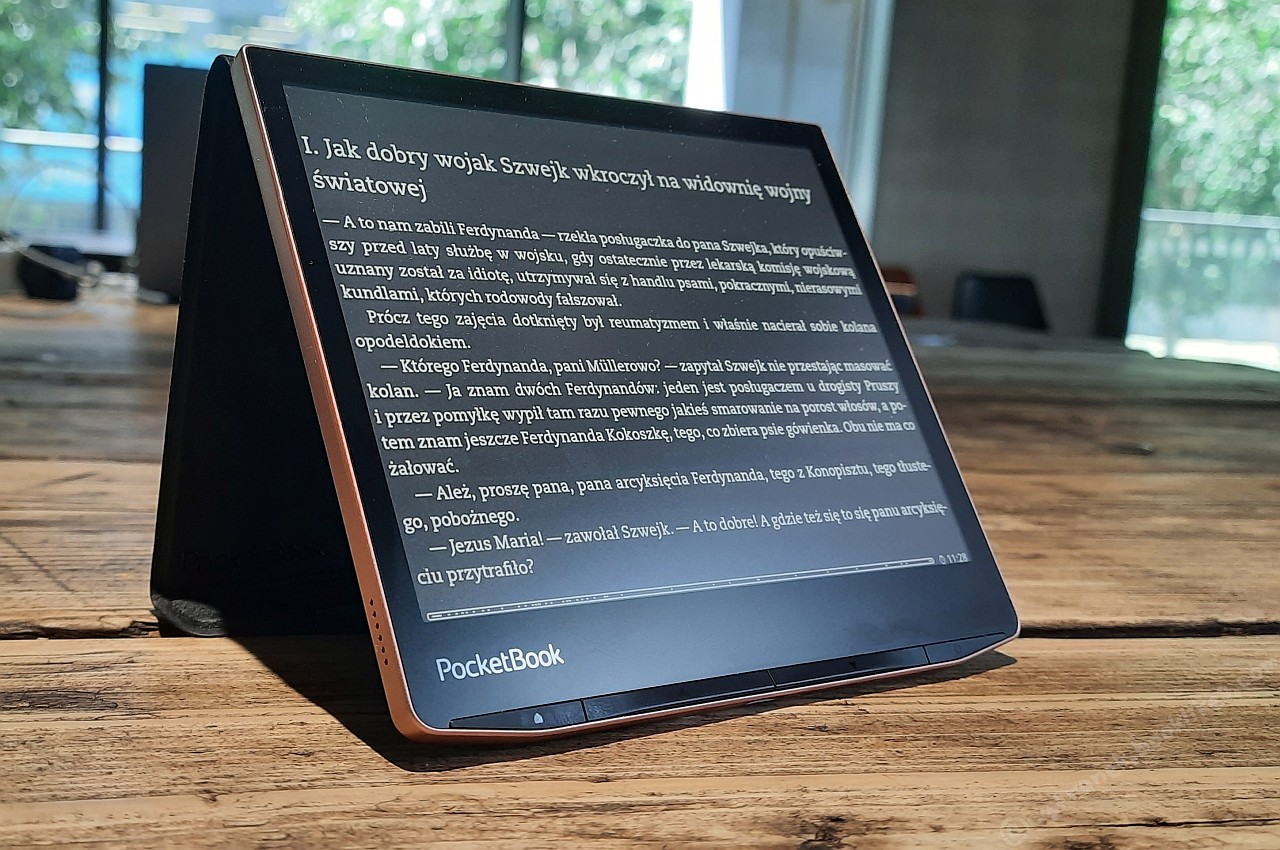
KOReader daje m.in. opcję wyświetlania tzw. trybu nocnego (odwróconego)
Chyba najlepszym obecnie wyborem w tym zakresie jest wciąż aktywnie rozwijany KOReader. Jego bieżąca wersja (2022.07) została dostosowana także do korzystania na recenzowanym modelu.

Do wygodnego korzystania z KOReadera konieczne jest dogranie pliku konfiguracyjnego extensions.cfg, aby wyskakujące menu otwierania plików zawierało nie tylko dwa wpisy odpowiedzialne za uruchamianie PB Readera (ekran po lewej) ale też odpowiednie wywołanie dla KOReadera (ekran po prawej)
KOReader jest głównie ceniony za to, że dodaje opcje których brakuje w firmowym programie służącym do czytania e-booków. To między innymi możliwość wyświetlania tekstu w dwóch kolumnach, korzystania z tzw. trybu nocnego (czarne tło, biały tekst) czy możliwości precyzyjnego regulowania właściwości tekstu (duży zakres regulacji wielkości tekstu czy marginesów, delikatnego pogrubienia czcionki czy nawet kontrastu). O głównych zaletach i sposobie instalacji programu możecie przeczytać w poradniku „KOReader dla CZYTNIKÓW PocketBook ROZSZERZA możliwości”.

KOReader jest ceniony m.in za duże możliwości regulacji wyglądu tekstu, jak marginesy (ekran po lewej), wielkość tekstu (ekran środkowy) czy nawet kontrast i pogrubienie liter (ekran po prawej)
PocketBook Era – okładki
Jednocześnie z premierą Ery, kupiłem firmową okładkę. Na razie dostępne są dwa typy oferowane przez producenta: shell i flip. Ta pierwsza chroni prawie cały czytnik, włącznie z pleckami i oczywiście z ekranem. Wersja flip, z której korzystam, to w zasadzie klapka chroniąca ekran. Spełnia ona także dodatkową rolę – usypiania i wybudzania czytnika. Jeśli czytnik się wyłączy, trzeba go włączyć przyciskiem. Klapka okładki tego nie obsługuje.

PocketBook Era w okładce typu flip
Nie używam jej długo, więc trudno ocenić jej trwałość ale na razie sprawdza się. Nie pogrubia czytnika i nie dodaje za dużo do jego masy. Może też (na szorstkiej powierzchni) służyć jako podstawka. Więcej na jej temat możecie przeczytać we wpisie „Firmowa OKŁADKA flip do czytnika PocketBook Era”.
|

|
Firmowa okładka Flip na czytnik PocketBook Era (beżowa)
czytio.pl - 89 PLN
amazon.pl – 101,84 PLN
|
|

|
Firmowa okładka Flip na czytnik PocketBook Era (czarna)
czytio.pl - 89 PLN
amazon.pl – 94,23 PLN
|
|

|
Firmowa okładka Shell na czytnik PocketBook Era (brązowa)
czytio.pl - 99 PLN
amazon.pl – 132,27 PLN
|
|

|
Firmowa okładka Shell na czytnik PocketBook Era (czarna)
czytio.pl - 99 PLN
amazon.pl – 121,88 PLN
|
W polskim Amazonie pojawiła się jeszcze jedna wersja kolorystyczna: granatowa za 132,41 PLN.
PocketBook Era – gdzie kupić?
Czytniki PocketBook znajdują się w ofercie wielu polskich sklepów z elektroniką, polskim Amazonie oraz w firmowym sklepie dystrybutora na Polskę – czytio.pl. Ceny są zbliżone, ale warto sprawdzać na bieżąco przed zakupem, ponieważ są zmienne. Firmowy serwis czytników znajduje się w Polsce, bez względu na to czy czytnik kupimy je w Polsce, czy w którymś z zachodnioeuropejskich krajów.
Serdecznie natomiast odradzam zakup za pośrednictwem OLX. Zostałem tam kilka razy oszukany przez sprzedających i olx.pl nie widzi w tym żadnego problemu.
Podsumowanie
PocketBook Era to bardzo zaawansowany i przyjemny w użytkowaniu czytnik. Zwyczajnie wygodnie się na nim czyta. Podoba mi się w nim solidność obudowy, dzięki czemu mam mniejsze obawy zabierając go ze sobą w drogę. Odpowiada mi też zwartość konstrukcji (proporcje szerokość/długość), fizyczne przyciski zmiany stron oraz jego wszechstronność. Mógłby być trochę lżejszy, ale nie jest tak ciężko (nomen omen) jak się obawiałem. Wymaga on jednak dopracowania pod kątem szybkości działania oraz równomierności oświetlenia ekranu. Bezpośrednia konkurencja na przykład w postaci czytników Kobo Libra 2 czy Kindle Oasis 3 stawia wysoko poprzeczkę.

PocketBook Era sprawdził się w ciągu miesiąca testów, nawet na „Emigracji”... XD (Londyn, sierpień 2022 r.)
PocketBook Era może wygrywać z nimi pod względem funkcjonalności. Przemawiają na jego korzyść atuty, których u konkurencji brak, jak choćby: polskojęzyczne menu (w Kobo na razie dostępne eksperymentalnie), polska klawiatura ekranowa (notatki i wyszukiwanie z polskimi znakami), wbudowane dzielenie wyrazów według polskich reguł, pełna obsługa wypożyczalni Legimi i Empik Go, obecny słownik angielsko-polski, obsługa audiobooków użytkownika (np. w plikach MP3), dołączona przejściówka audio. Jednak w tym momencie sprzętowo (równomierność oświetlenia ekranu, czas reakcji żyroskopu) PocketBook Era od wspomnianych czytników odstaje.
Porada konsumencka na dziś brzmi: jeśli szukacie wszechstronnego czytnika, a nie korzystacie w nocy z oświetlenia (np. czytając w ciemnościach), to tak - PocketBook Era zdecydowanie wart jest zainteresowania i zakupu.
Plusy:
- większy ekran (w stosunku do najpopularniejszych czytników o przekątnej sześciu cali);
- szybszy ekran (w stosunku do ekranów E-Ink starszej generacji);
- solidna obudowa;
- fizyczne przyciski zmiany stron;
- płaski front;
- stabilność działania;
- dzielenie wyrazów według polskich reguł (MOBI, EPUB);
- polskie menu, instrukcja obsługi oraz klawiatura ekranowa w czytniku;
- mnogość czytanych formatów plików;
- dostęp do pełnej oferty wypożyczalni Legimi (również w wersji dla bibliotek) i Empik Go;
- odczyt książek przez mechanicznego lektora (TTS);
- odtwarzacz audiobooków zapamiętuje ostatnio odtwarzane miejsce (ważne w książkach audio);
- duże możliwości dopasowania (np. wgrania czcionek, ustawienia wygaszacza, zdefiniowania funkcji przypisanych do klawiszy);
- bezprzewodowa wysyłka książek do czytnika (także zakupów z polskich księgarni);
- możliwość zainstalowania alternatywnego oprogramowania (np. KOReader);
- znakomite zarządzenie tytułami w czytnikowej biblioteczce;
- dostępny w czytniku słownik języka angielskiego oraz angielsko-polski i polsko-angielski;
- możliwość samodzielnego zainstalowania słownika języka polskiego (dostępny bezpłatnie SJP);
- sporo narzędzi do przystosowania plików PDF do ekranu czytnika;
- częste aktualizacje oprogramowania wewnętrznego;
- wodoodporność (IPX8).
Minusy:
- cięższy w porównaniu do konkurencyjnych modeli (z takim samym ekranem);
- wolno działający żyroskop (G-Sensor);
- przeciętna prędkość działania;
- nierównomierne oświetlenie ekranu (problem rozwiązany w późniejszych partiach dostarczanych przez producenta na nasz rynek);
- mniejszy niż w Kobo Libra 2 kontrast ekranu;
- dotknięcie ekranu na krawędzi nie powoduje zmiany strony jeśli dotkniemy na grafice (włącza się tryb powiększania grafik);
- niezbyt precyzyjne zaznaczanie tekstu;
- brak możliwości wymuszenia wyrównywania do lewego i prawego marginesu (justowania);
- wersja z Legimi nie ma dostępu do PocketBook Cloud;
- brak domyślnie zainstalowanych ładnych czcionek;
- brak na rynku okładek poza dwoma wzorami firmowych.
Dane techniczne PocketBook Era (PB 700) wg producenta:
Ekran: przekątna 17,8 cm (7 cali), dotykowy ekran E-Ink Carta 1200 z wbudowanym oświetleniem o regulowanej temperaturze barwowej i rozdzielczością 300 ppi (1680 × 1264 piksele), 16 odcieni szarości;
Masa: 228 g;
Rozmiary: 155 × 134,3 × 7,8 mm
Pamięć: ok. 60 GB wewnętrznej (64 GB pomniejszone o pliki systemu operacyjnego) lub odpowiednio 12 z 16 GB;
Czcionki: 15 krojów łacińskich czcionek (możliwość dodawania własnych);
Obsługiwane formaty tekstowe: EPUB DRM, EPUB, PDF DRM, PDF, FB2, FB2.ZIP, TXT, DJVU, HTML, DOC, DOCX, RTF, CHM, TCR, PRC (MOBI), AZW, AZW3;
Obsługiwane formaty graficzne: JPEG, BMP, PNG, TIFF;
Obsługiwane formaty dźwiękowe: M4A, M4B, OGG, OGG.ZIP, MP3, MP3.ZIP;
Łączność: Wi-Fi, BT, USB C;
Procesor: 1 GHz (dwurdzeniowy);
Pamięć RAM: 1 GB;
System: Linux;
Główne funkcje: Dropbox, Send-to-PocketBook, czytnik kanałów RSS, kalkulator, zegar, kalendarz, słowniki, gry: szachy, pasjans, Sudoku, Scribble, przeglądarka zdjęć, Legimi i Empik Go lub PocketBok Cloud;
Oficjalna strona produktu: https://pocketbook.pl/pl-pl/catalog/ultimate-pl/pocketbook-era-copper-pl
[Aktualizacja 2 XII 2022 r.]
Dostępna jest już w Polsce okładka umożliwiająca bezprzewodowe ładowanie czytnika PocketBook Era. Więcej na ten temat we wpisie „Zapowiedź: PocketBook Era z BEZPRZEWODOWYM ładowaniem”.
[Aktualizacja 8 I 2023 r.]
Kupiłem okładkę umożliwiającą bezprzewodowe ładowanie i przetestowałem, jak ono działa z moim czytnikiem. Efekty opisałem w tekście „Test: PocketBook Era – jak działa BEZPRZEWODOWE ładowanie w praktyce”.
[Aktualizacja 29 VI 2023 r.]
Wraz z aktualizacja oprogramowania do wersji 6.8.1613, czytnik PocketBook Era ma możliwość przełączenia w tryb ciemny - czarne tło i biały tekst. Więcej we wpisie „Aktualizacja: PocketBook Era z ciemnym trybem wyświetlania”.
[Aktualizacja 30 I 2024 r.]
Wraz z aktualizacją oprogramowania oznaczoną numerem 6.8.2911 czytnik uzyskał nową wersję aplikacji Empik Go, która umożliwia przeglądanie katalogu i dodawanie książek do wypożyczenia bez konieczności korzystania z aplikacji mobilnej na telefonie. Więcej we wpisie: „Aktualizacja: PocketBook Era z NOWĄ aplikacją Empik Go”.
[Aktualizacja 8 IV 2024 r.]
W kwietniu 2024 roku trafi na rynek kolejna wersja czytnika PocketBook Era. Będzie to PocketBook Era Color z ekranem E-Ink Kaleido 3. Więcej we wpisie: „Zapowiedź: PocketBook Era Color – siedem cali w kolorze”.

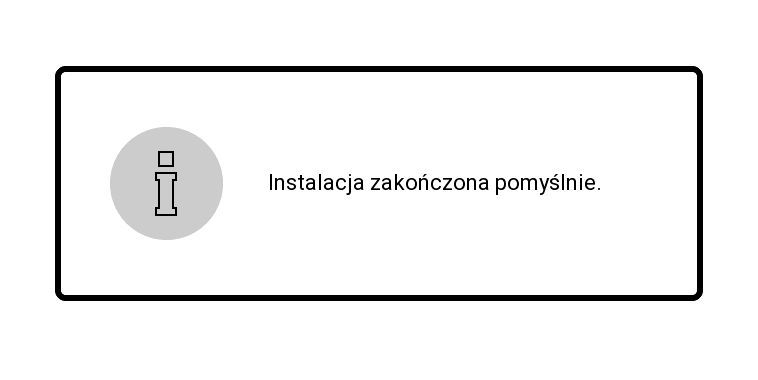


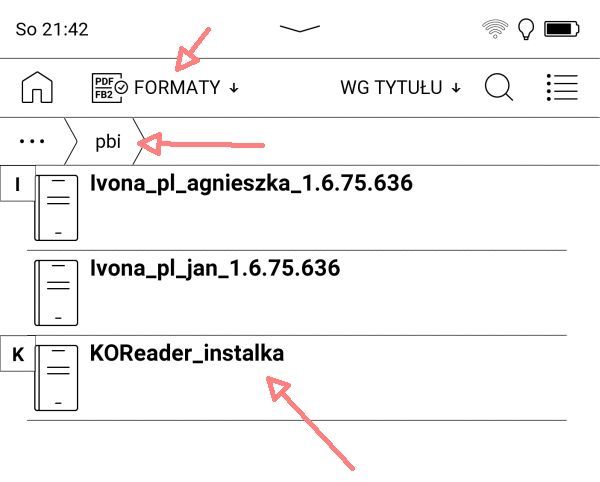
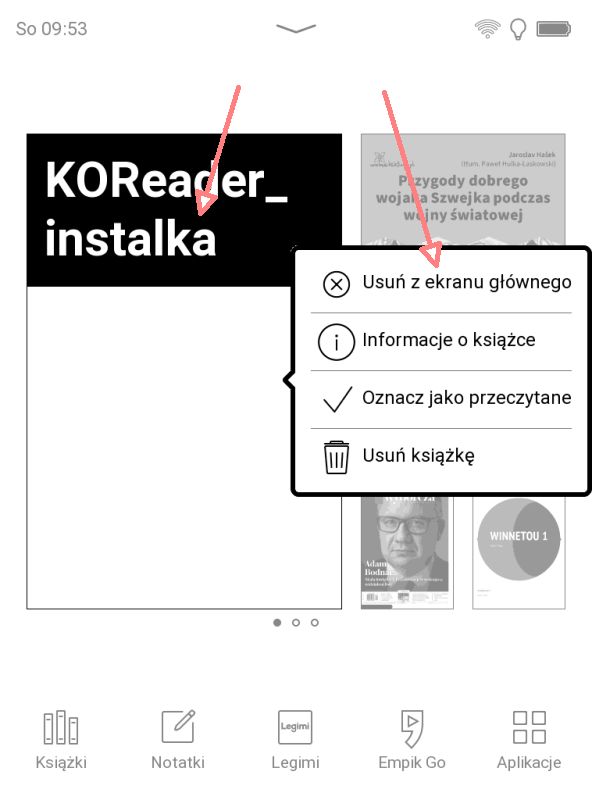
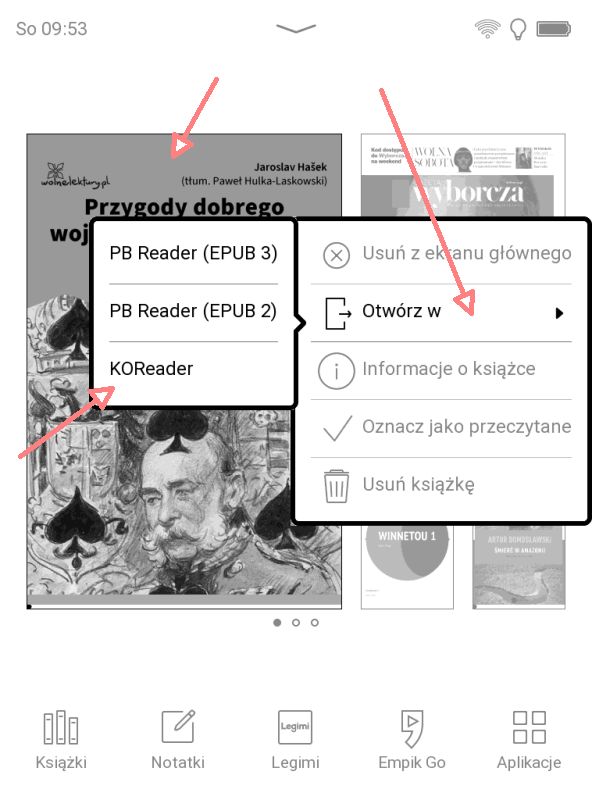

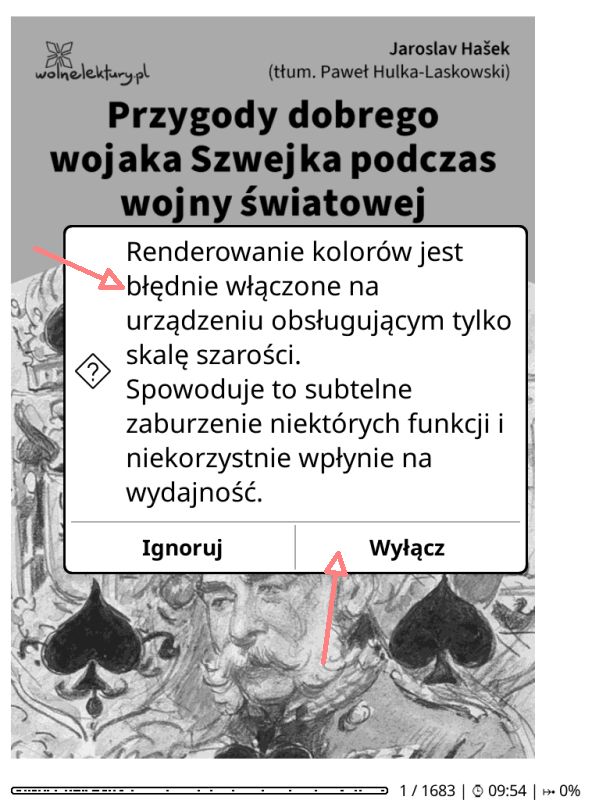
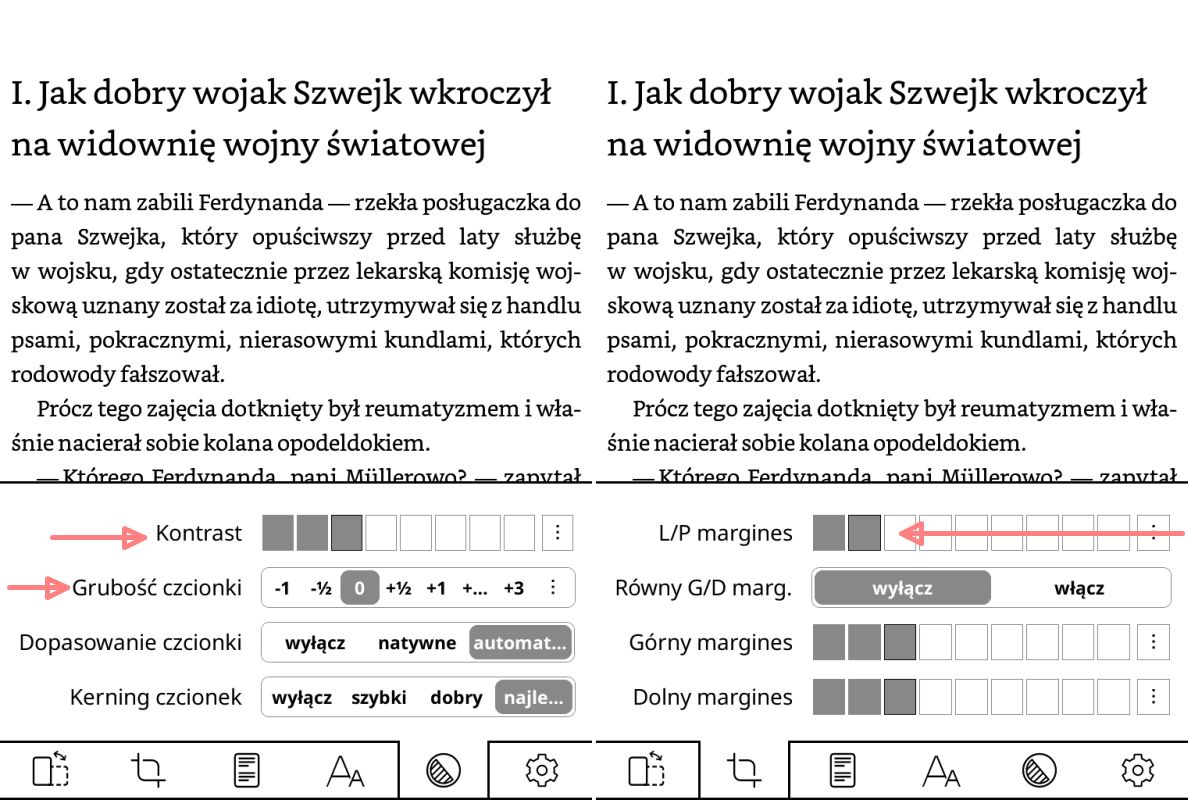

 Log in with Facebook
Log in with Facebook